iPhonessa ja iPadissa on useita näytön esteettömyysominaisuuksia. Näitä ovat mahdollisuus muuttaa tekstin kokoa tai lihavoida, lisätä kontrastia, kääntää näytön värejä, vähentää läpinäkyvyyttä ja paljon muuta. Vaikka oletusnäytön asetus sopii suurimmalle osalle iOS-käyttäjistä, voit silti kääntää värejä iOS: ssä joko Smart Invert-tai Classic Invert-sovelluksella. Classic Invert kääntää kaikki värit näytöllä, mutta Smart Invert on poikkeus kuville, medialle ja sovelluksille, jotka natiivisti tukevat pimeää tilaa.
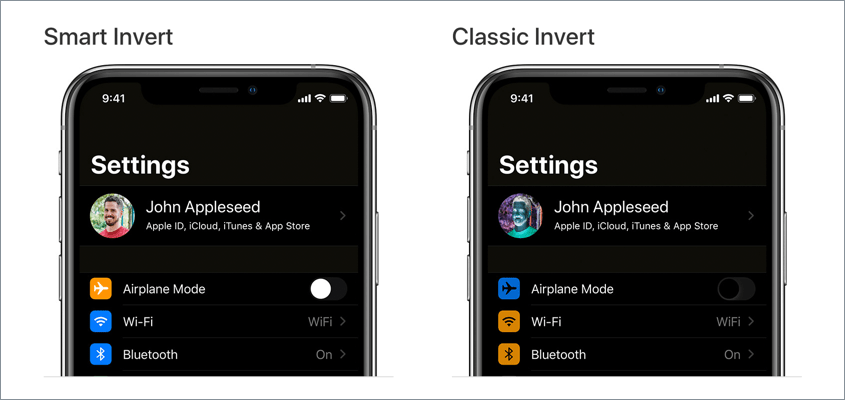
ehkä, jos olet ottanut Classic Invert vahingossa voit tuskin käyttää iPhonea, koska näyttö näyttää negatiivinen kuva. Tämä tapahtuu yleensä, kun puuhastelet uuden tai ensimmäisen iPhonen asetusten kanssa. Tai jos olet asettanut esteettömyyden pikakuvakkeen kääntääksesi värit päälle tai pois päältä. Älä huoli, se on helppo kumota tämä muutos ja saada iPhone pois negatiivinen tila.
nyt katsotaan, miten voit sammuttaa ylösalaisin olevat värit iPhone 12: ssa, iPhone 11: ssä, iPhone XR: ssä, iPhone XS: ssä, iPhone X: ssä, iPhone 8: ssa ja muissa iOS-laitteissa, jotka toimivat iOS 14: ssä.
Sisällysluettelo
Kuinka kääntää värit pois päältä iPhonessa (iOS 14)
Smart Invert-ja Classic Invert-asetusten kumoaminen muuttuu hieman iOS 13: ssa tai myöhemmässä versiossa. Seuraa ohjeita sammuttaa negatiiviset värit iPhonessa ja saada näytön väri takaisin normaaliksi.
- Siirry asetuksiin > Esteettömyys > näyttö & Tekstin koko.
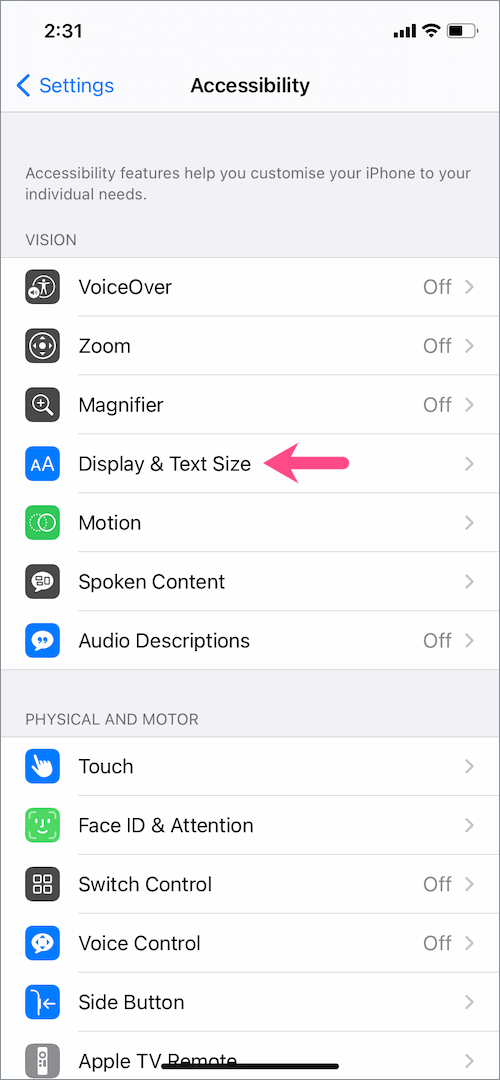
- Näytä & Tekstikokoinen näyttö, sammuta ”Smart Invert” – kohdan viereinen vaihtokytkin smart invert-värien sammuttamiseksi.
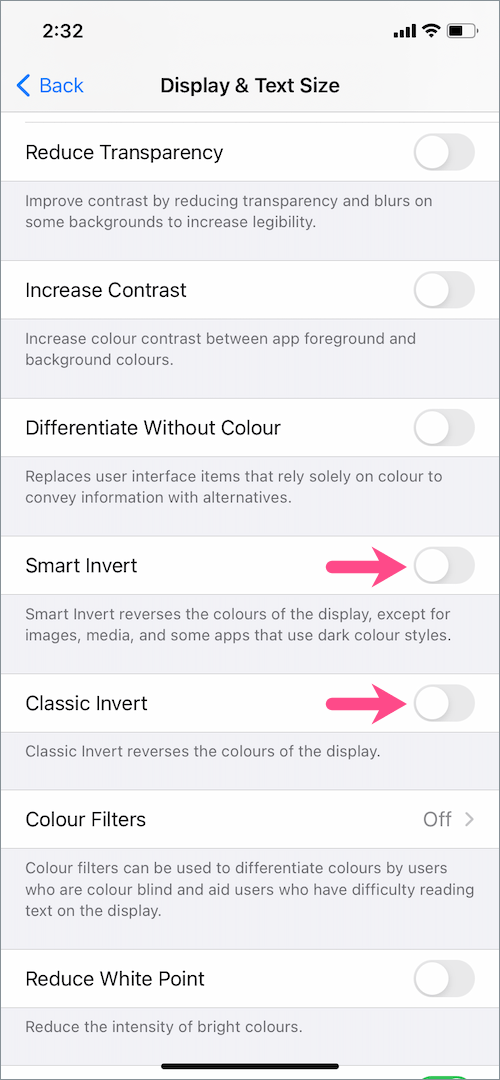
- Sammuta kytkin ”Classic Invert” sekä sammuttaa classic invert värit.
siinä se. Näin muuttaa väriä iPhonen takaisin normaaliksi.
jos invert Colorsin poistaminen käytöstä ei korjaa ongelmaa, varmista, että ”Värisuodattimet” – asetus on pois päältä.
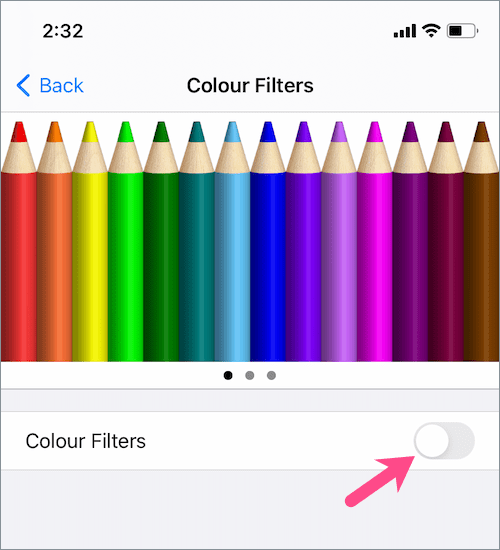
HUOM: oletusarvoisesti kaikki asetukset paitsi Automaattinen kirkkaus ”näyttö ja tekstin koko”-näytöllä ovat pois päältä.
iOS 12: lla tai aikaisemmin
jos iPhonesi tai iPadisi on käytössä iOS 12: ssa tai aikaisemmin, niin vaiheet ovat hieman erilaiset.
jos haluat päästä eroon käänteisistä väreistä iOS 12: ssa tai aiemmissa iOS-versioissa, siirry kohtaan Asetukset > yleinen > Esteettömyys > Näyttömahdollisuudet. Paina ”Käännä värit” ja sammuta kytkin sekä Smart Invert ja Classic Invert.
sukua: Kuinka sammuttaa harmaasävy iPhonessa iOS 14: ssä ja iOS: ssä 15
Pikanäppäin Kääntövärien päälle tai pois päältä kytkemiseksi iPhonessa
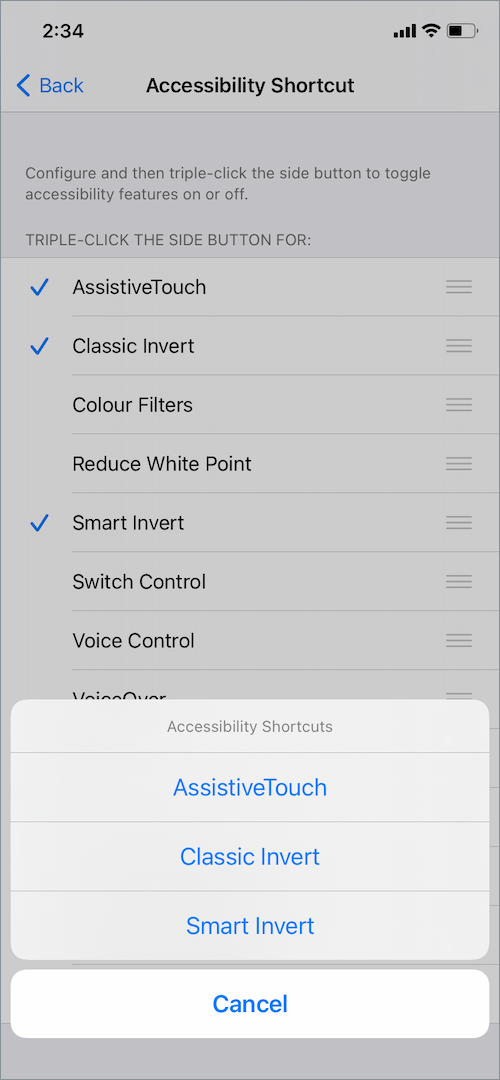
jos olet määrittänyt esteettömyys pikanäppäimen Kääntöväreille aiemmin, voit poistaa sen estääksesi kääntövärien käyttöönoton vahingossa.
voit tehdä sen valitsemalla Asetukset > Esteettömyys ja napauttamalla näytön alareunassa ”esteettömyyden Oikotie”. Poista tickmark Classic Invert -, Smart Invert-ja värisuodattimien vierestä.
nämä esteettömyysominaisuudet eivät nyt näy, kun kolmoisnapsautat sivupainiketta päästäksesi esteettömyyden pikakuvakkeisiin iOS: ssä.
lue myös: miten poistaa tumma ulkonäkö tietyistä sovelluksista iOS: ssä
Sammuta Takaisin Hana Inverttiväreille
Takaisin hana on toinen iOS 14: n esteettömyysominaisuus, jonka avulla voit suorittaa joukon nopeita toimia. Jos olet määrittänyt Takaisin Tap pikanäppäintä nopeasti käyttöön tai poistaa käytöstä Smart ja Classic Invert kaksoisnap-tai kolmoisnap-ele sitten voit sammuttaa sen.
tätä varten suuntaa asetuksiin > Esteettömyys > kosketus. Vieritä alas ja kosketa ”takaisin kosketa”. Kosketa ’Double Tap’ ja valitse Ei mitään tai valitse toinen toiminto sen sijaan. Jos käytät Triple Tap sitten valitse Ei mitään sille samoin.
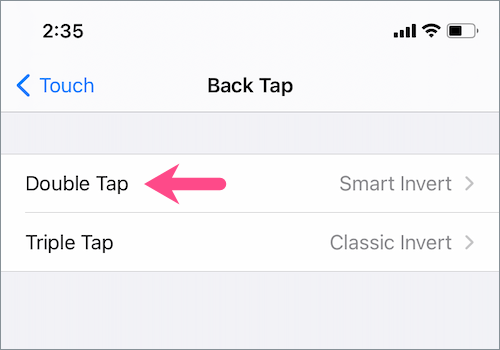
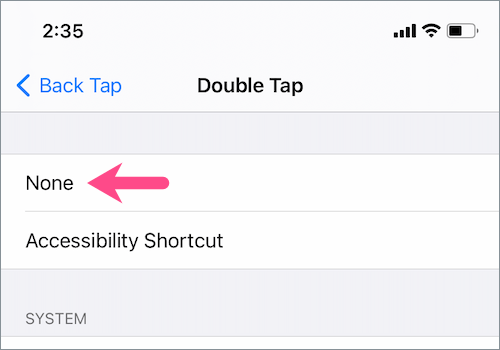
toivottavasti löysit tämän artikkelin hyödyllistä.
lue myös: näin poistat kelluvan kotipainikkeen iPhonessa